Dacă ați utilizat anterior versiuni mai vechi de OneNote pentru a crea blocnotesuri pe unitatea de hard disk locală, trebuie să migrați astfel de blocnotesuri într-un cont din cloud înainte de a le utiliza cu versiuni mai moderne de OneNote.
Păstrarea blocnotesurilor în cloud oferă nenumărate beneficii:
-
Stocarea în cloud vă oferă acces ușor, sigur și privat la notele dvs., chiar și atunci când nu sunteți la computer. Dacă nu aveți deja un cont de stocare în cloud, servicii cum ar fi Microsoft OneDrive sunt gratuite și ușor de utilizat cu OneNote.
-
Atunci când sunt stocate în cloud, blocnotesurile dvs. pot fi gestionate de pe aproape orice computer sau dispozitiv mobil din lume.
-
Puteți alege să partajați note cu persoane alese de dvs. și să lucrați cu ele în orice moment, chiar dacă vă aflați în locuri diferite.
-
Versiunile mai vechi de OneNote pentru Windows (inclusiv OneNote 2016 și versiuni mai vechi) nu mai sunt actualizate. Utilizând stocarea în cloud, puteți face upgrade la cele mai noi, mai rapide și mai sigure versiuni de OneNote pe Windows 10, macOS, iOS, Android șiOneNote pentru web (versiunea web de OneNote).
Mutarea blocnotesurilor stocate local în cloud trebuie efectuată o singură dată, iar OneNote vă înlesnește acest proces.
Mutați blocnotesurile locale în contul din cloud implicit
Dacă efectuați migrarea la OneNote pentru Windows 10 de la o versiune mai veche, iar OneNote detectează că în prezent utilizați unul sau mai multe blocnotesuri pe unitatea de hard disk a computerului dvs., puteți muta aceste blocnotesuri în contul din cloud ales de dvs.
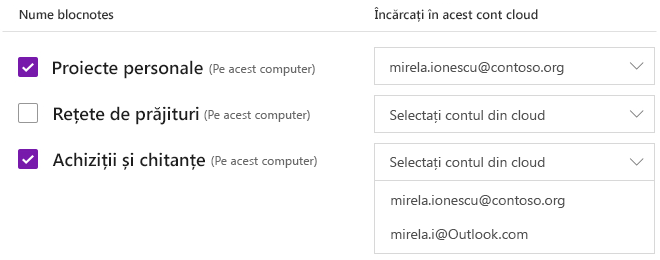
Procedați astfel:
-
Sub Nume blocnotes, faceți clic pentru a selecta un blocnotes sau mai multe care au fost găsite pe unitatea dvs. de hard disk.
Notă: Blocnotesurile stocate local sunt marcate cu un sufix (pe acest computer) care apare după numele blocnotesului.
-
Lângă lista de blocnotesuri, sub Încărcare în acest cont din cloud, faceți clic pe fiecare meniul vertical Selectarea contului din cloud și alegeți contul din cloud la care doriți să încărcați acel blocnotes special.
Sfat: În cazul în care contul pe care doriți să îl utilizați nu este afișat în listă, puteți adăuga conturi suplimentare pentru OneNote pe care să le utilizați. Pentru a afla cum, consultați „Adăugarea unui cont din cloud diferit pentru utilizare cu OneNote”, aflat în continuarea acestui articol.
-
Pentru a termina, faceți clic pe butonul Încărcare.
După încărcarea cu succes a blocnotesurilor, OneNote pentru Windows 10 va continua sincronizarea modificărilor la blocnotesuri în contul dvs. din cloud, astfel încât notele dvs. să fie întotdeauna sincronizate și accesibile din alte locații.
Pentru a vizualiza și a edita blocnotesurile bazate pe cloud de pe alte dispozitive, cum ar fi telefonul sau tableta, sau de pe alte computere sau de pe alt browser web, conectați-vă la versiunile mobile sau la versiunea web de OneNote cu același cont din cloud în care ați încărcat blocnotesurile. (Căutați versiuni diferite de OneNote în magazinele de aplicații de pe platformele dvs. preferate, inclusiv macOS, iOS și Android, sau online la www.onenote.com.)
Adăugarea unui cont din cloud diferit pentru utilizare cu OneNote
Dacă doriți să utilizați un cont de stocare în cloud diferit de cel utilizat inițial pentru a vă conecta la OneNote pentru Windows 10, puteți adăuga cu ușurință conturi suplimentare.
Procedați astfel:
-
Dacă vă uitați la o solicitare vizuală pentru a vă muta blocnotesurile în cloud, faceți clic pe Adăugare cont pe acel ecran.
Alternativ, puteți ajunge acolo făcând clic pe butonul Setări și Mai multe

-
Pe ecranul Conturi care se deschide, faceți clic pe + Adăugare cont, apoi conectați-vă contul de stocare existent în cloud pe care doriți să îl utilizați cu OneNote.
-
După ce v-ați conectat la contul pe care doriți să îl utilizați, reveniți la ecranul accesat, apoi selectați noul cont de stocare în cloud de sub meniul vertical Selectare cont din cloud în care încărcați blocnotesurile selectate de pe unitatea de hard disk.










